| 搭建wiki知识库 | 您所在的位置:网站首页 › 如何使用wiki › 搭建wiki知识库 |
搭建wiki知识库
|
一、配置安全组
1、在控制台点击实例名称,进入到实例详情界面
在实例详情页面,点击“本实例安全组”选项进入安全组配置界面 我们需要开发80端口、MySQL的3306端口、HTTPS的443端口 对于阿里云的话,他可以通过更换镜像的方式,直接更换LAMP环境的镜像。但是因为我的服务器上搭建了其他的环境,所以就不更换镜像,这里就自己搭建环境 (一)下载安装包LAMP网站提供了一键安装安装包,所以我们就使用它的这个安装包 安装包下载地址:https://lamp.sh/download.html 1、复制下载地址
我们看到,下载好的安装包是zip格式的。如果系统没有装zip和unzip,可以按照如下步骤进行安装 yum install -y unzip zip
为了能执行shell脚本,我们需要进入到软件的解压目录修改其权限 chmod 755 *.sh
根据自己的需求进行选择 以下就是你选择的配置的总览,按任意键就可以开始安装 下载地址:https://www.mediawiki.org/wiki/Download
网站根目录在/data/www/default/ tar -zxvf mediawiki-1.34.2.tar.gz -C /data/www/default/
自己定 可以看到环境检查通过,进行安装 主要选择你的数据库的类型,然后设置数据库用户名和密码 根据自己的习惯进行配置 使用的话,就和自己平时写博客差不多的,下面就随便演示创建一个wiki吧 |
【本文地址】
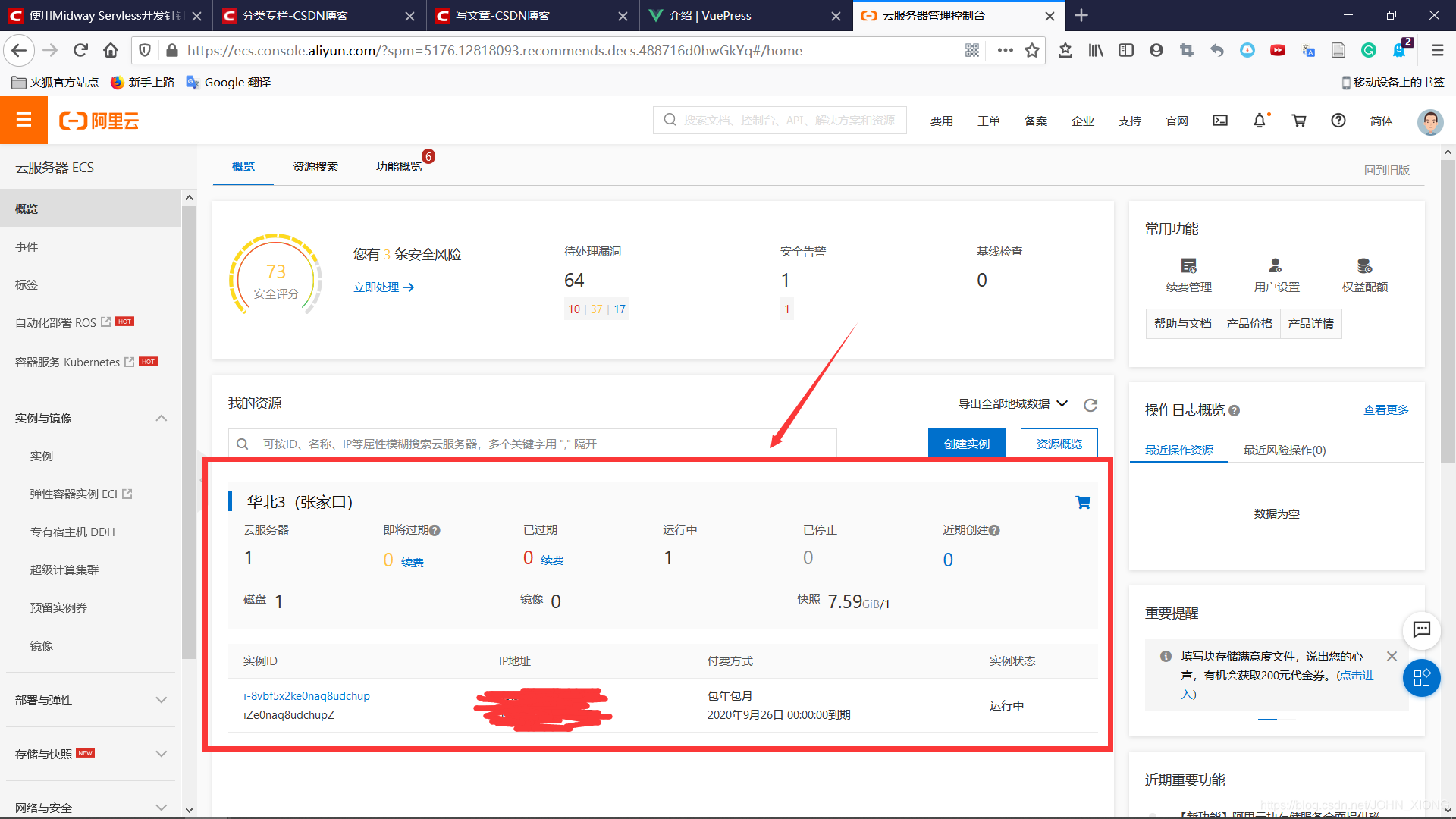
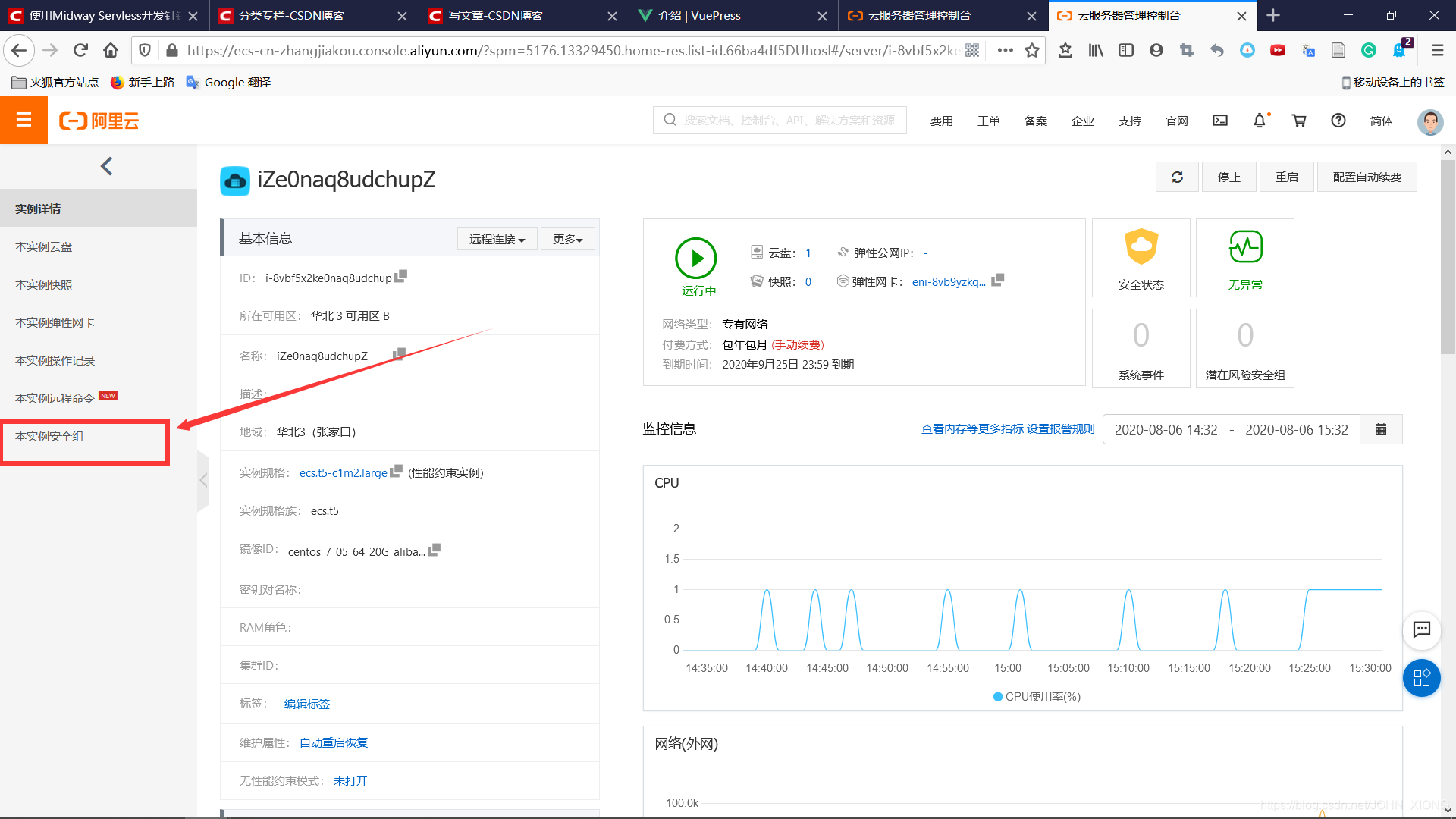 点击安全组列表对应的安全组,进入配置界面
点击安全组列表对应的安全组,进入配置界面 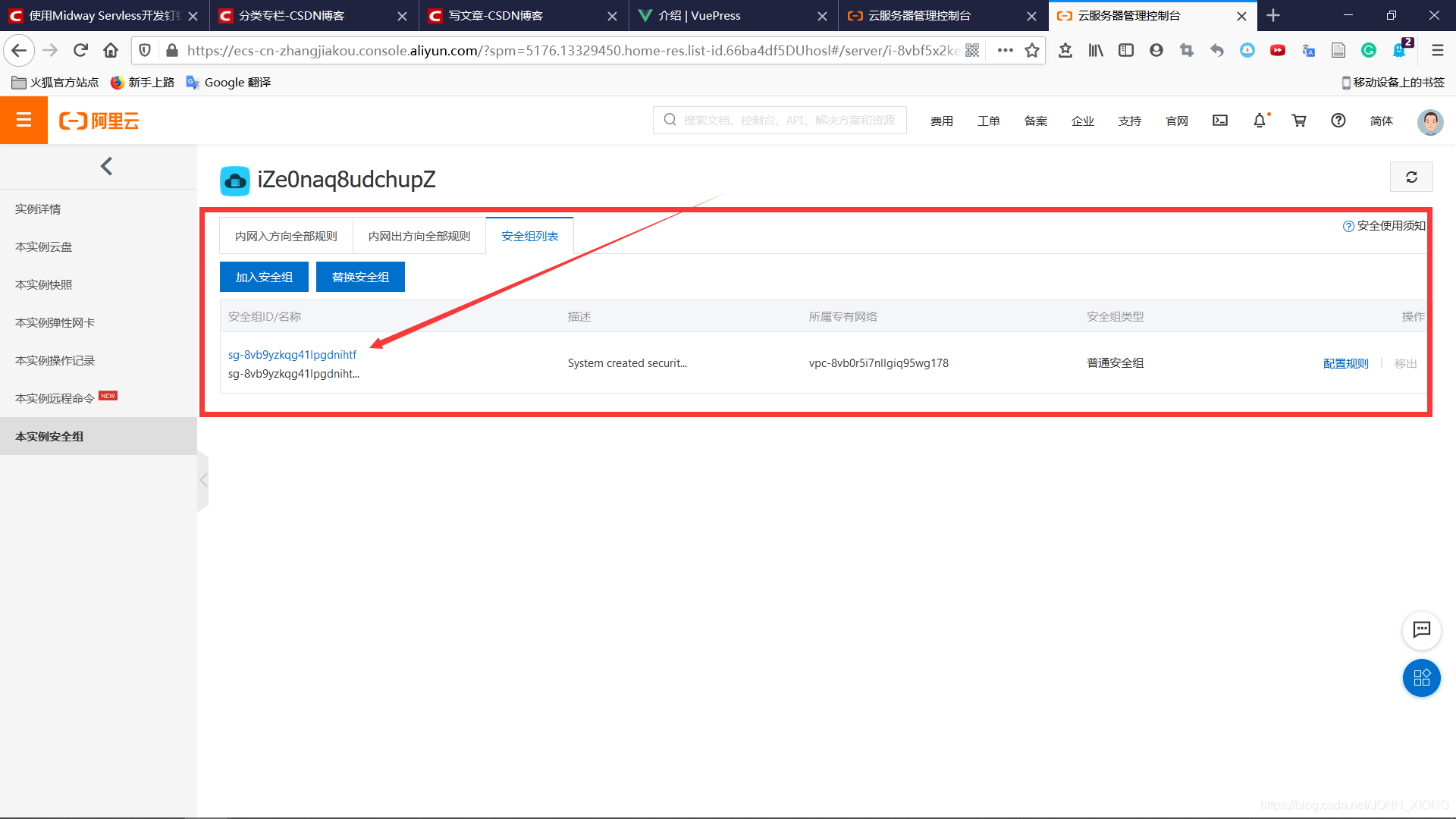
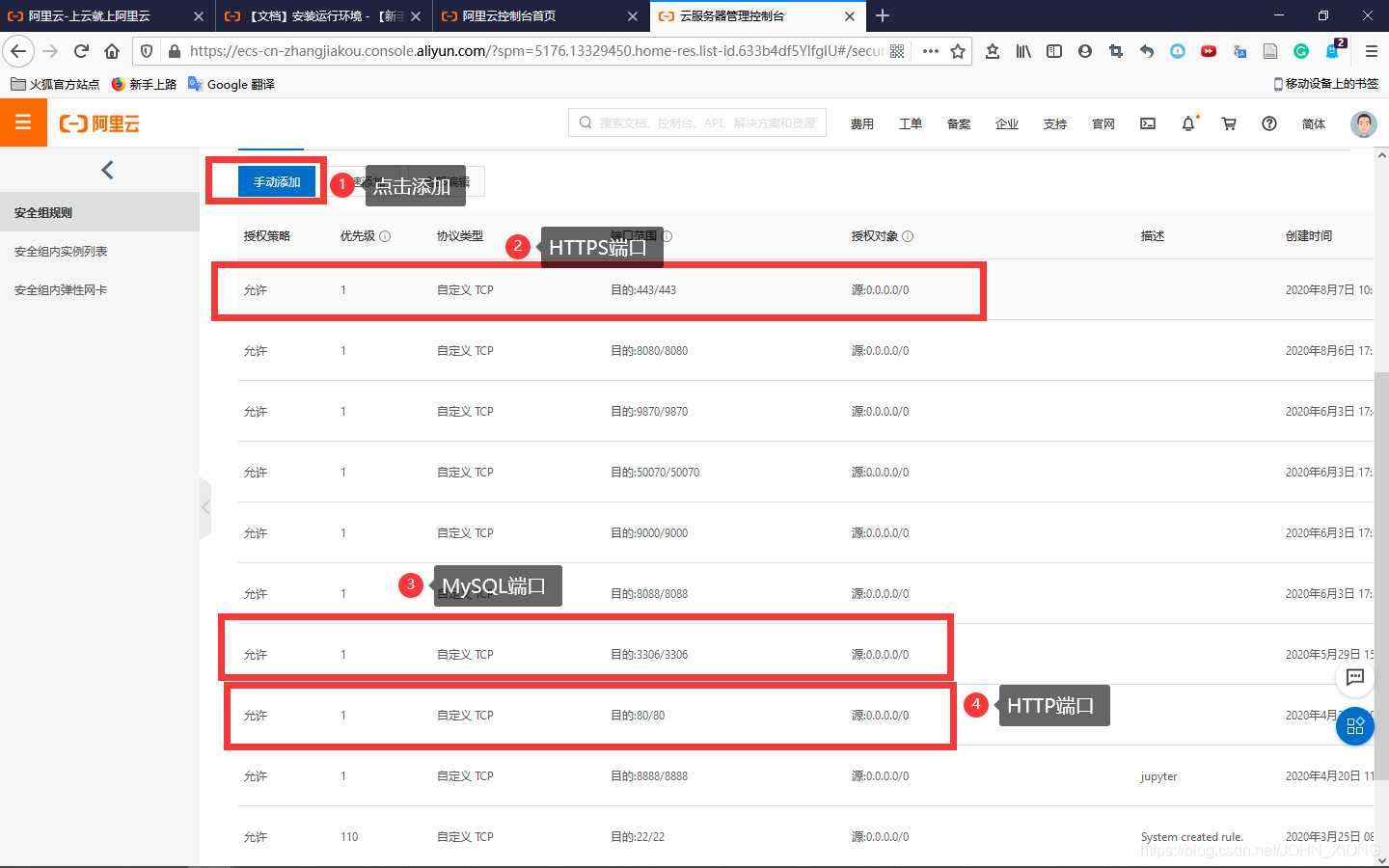
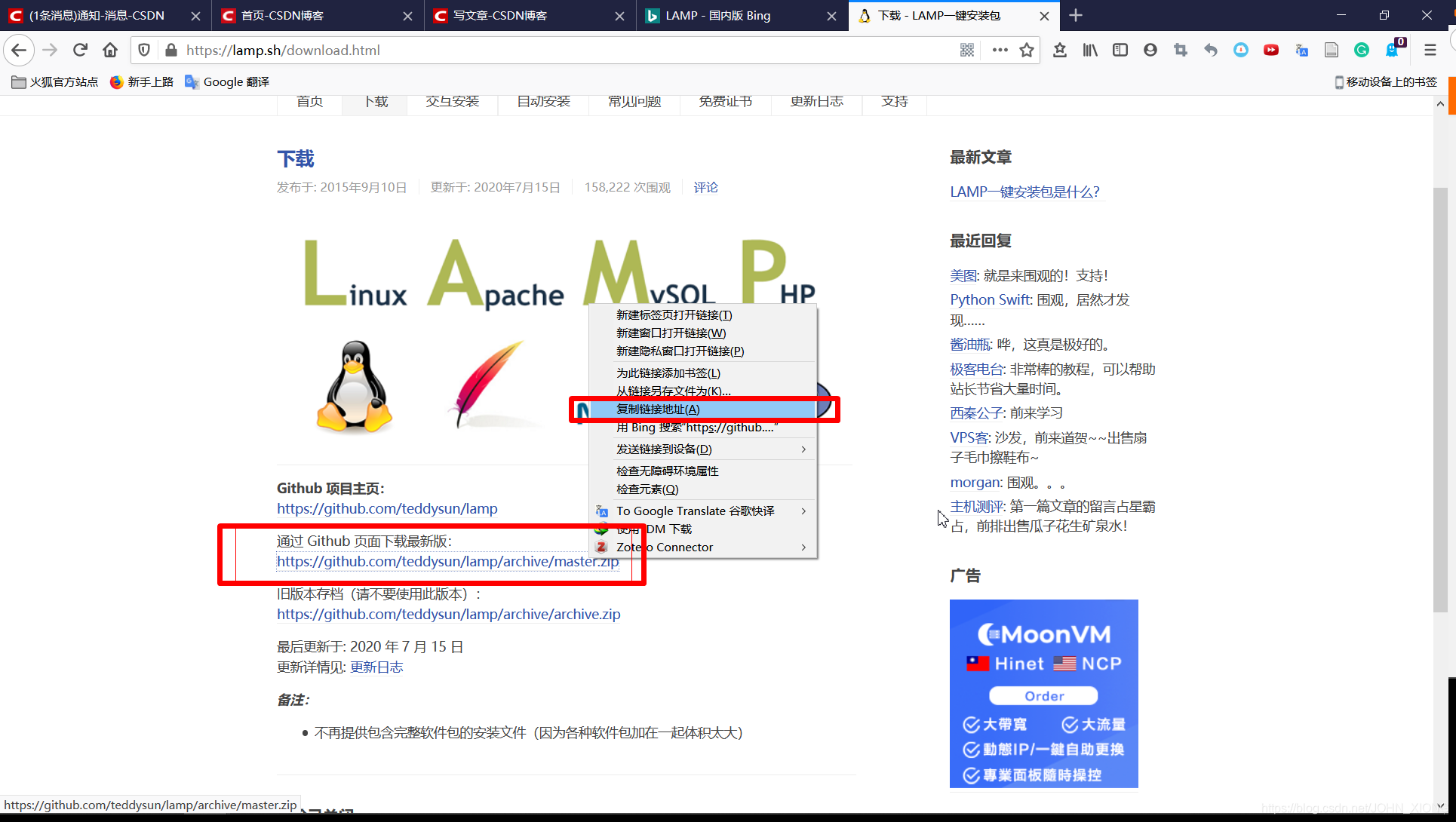
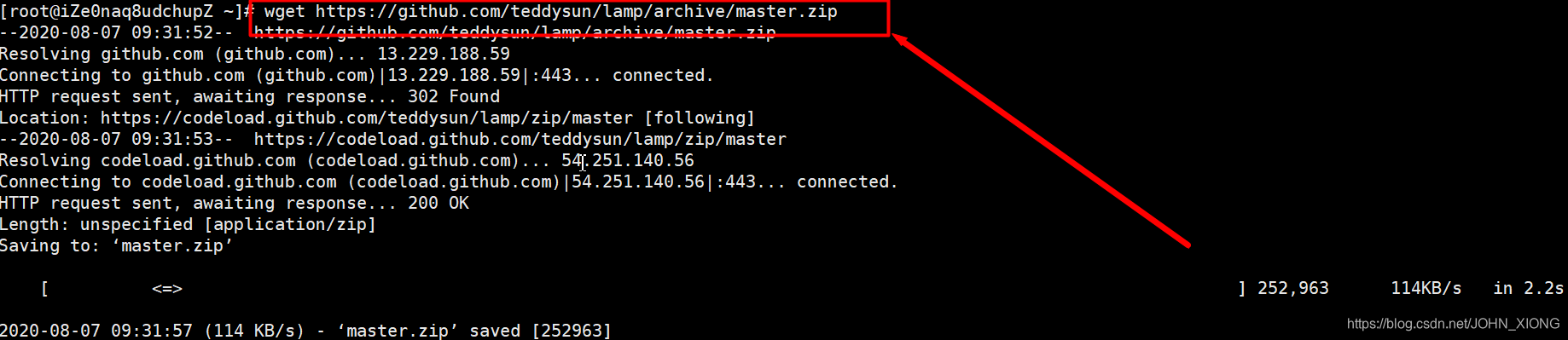 下载的安装包
下载的安装包 
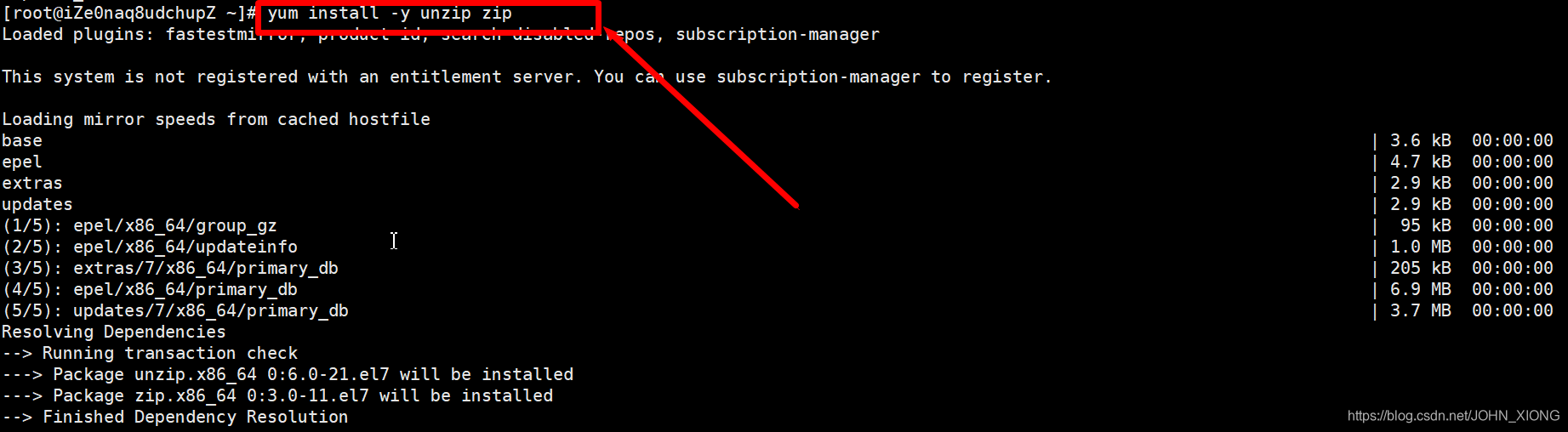
 解压后的文件
解压后的文件 

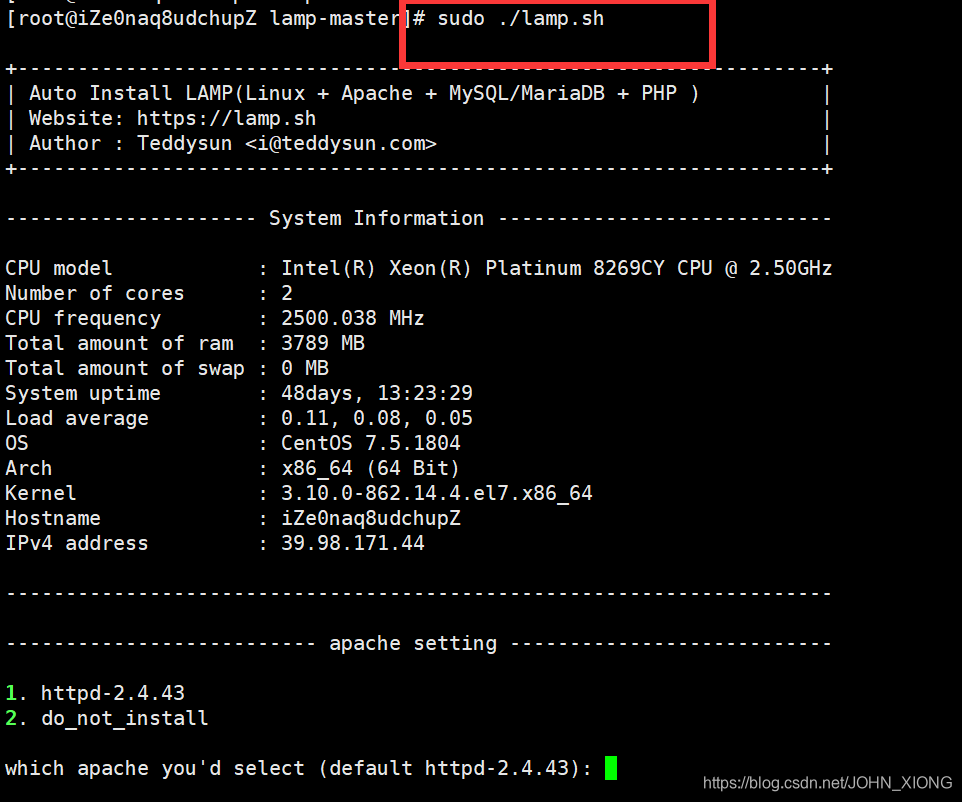
 这个我默认
这个我默认 
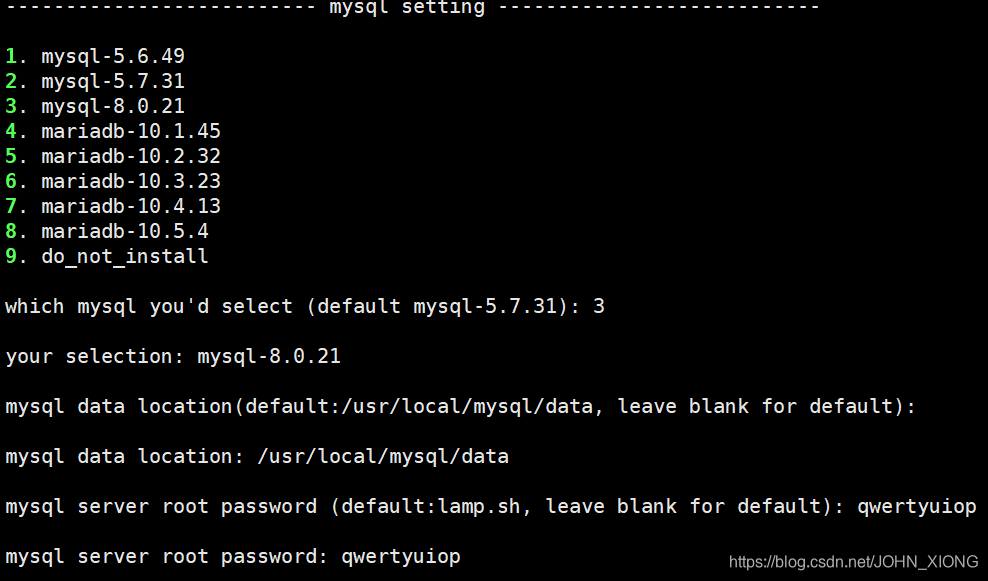
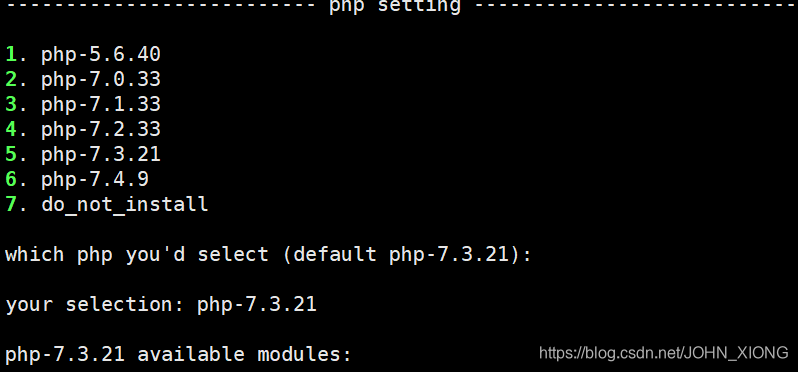
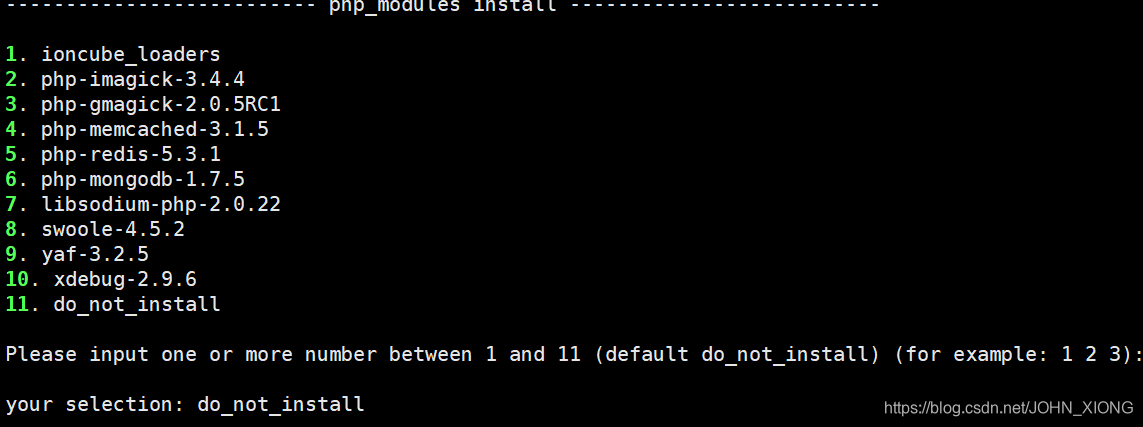

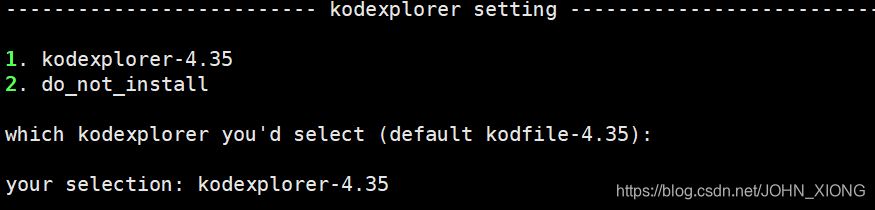
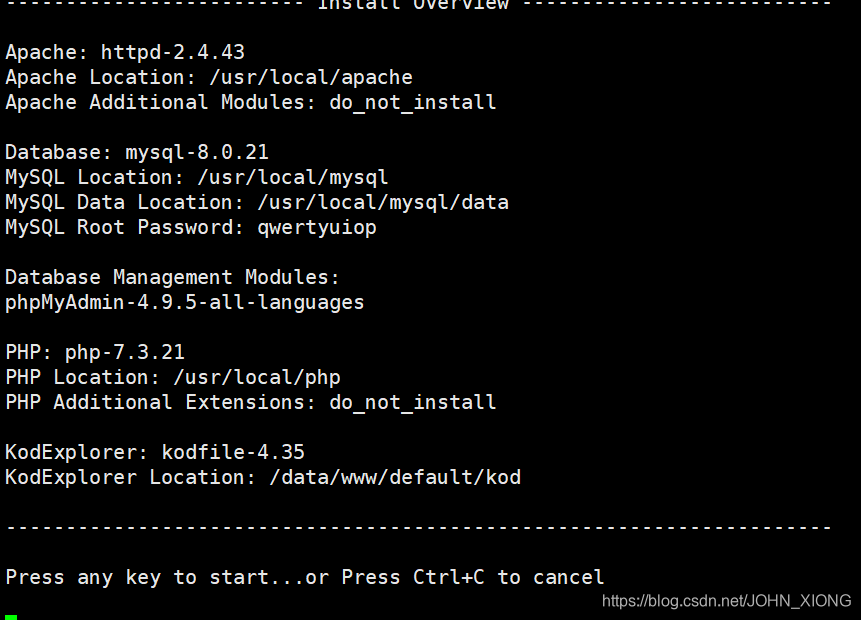 安装的时间有些长,耐心等待就好。安装好后的信息如图所示
安装的时间有些长,耐心等待就好。安装好后的信息如图所示 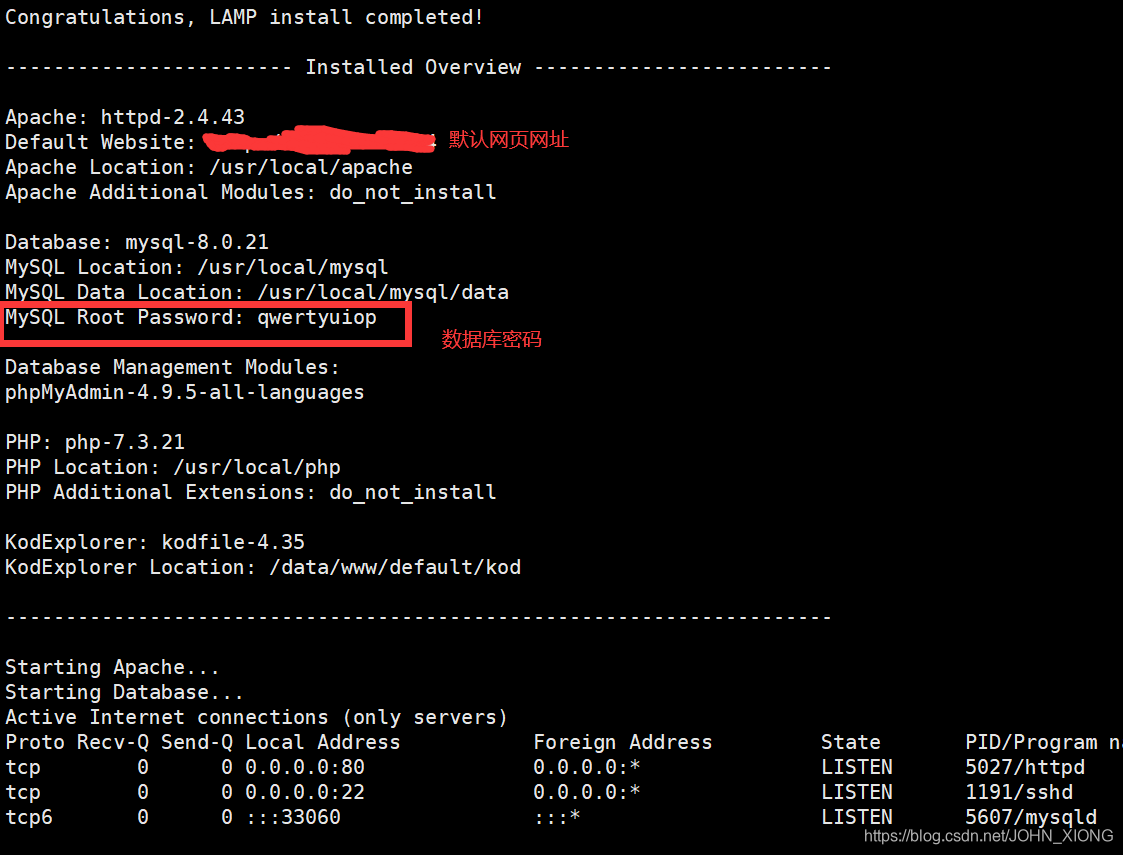 然后访问图中给出的网页域名,可以查看默认网页的
然后访问图中给出的网页域名,可以查看默认网页的 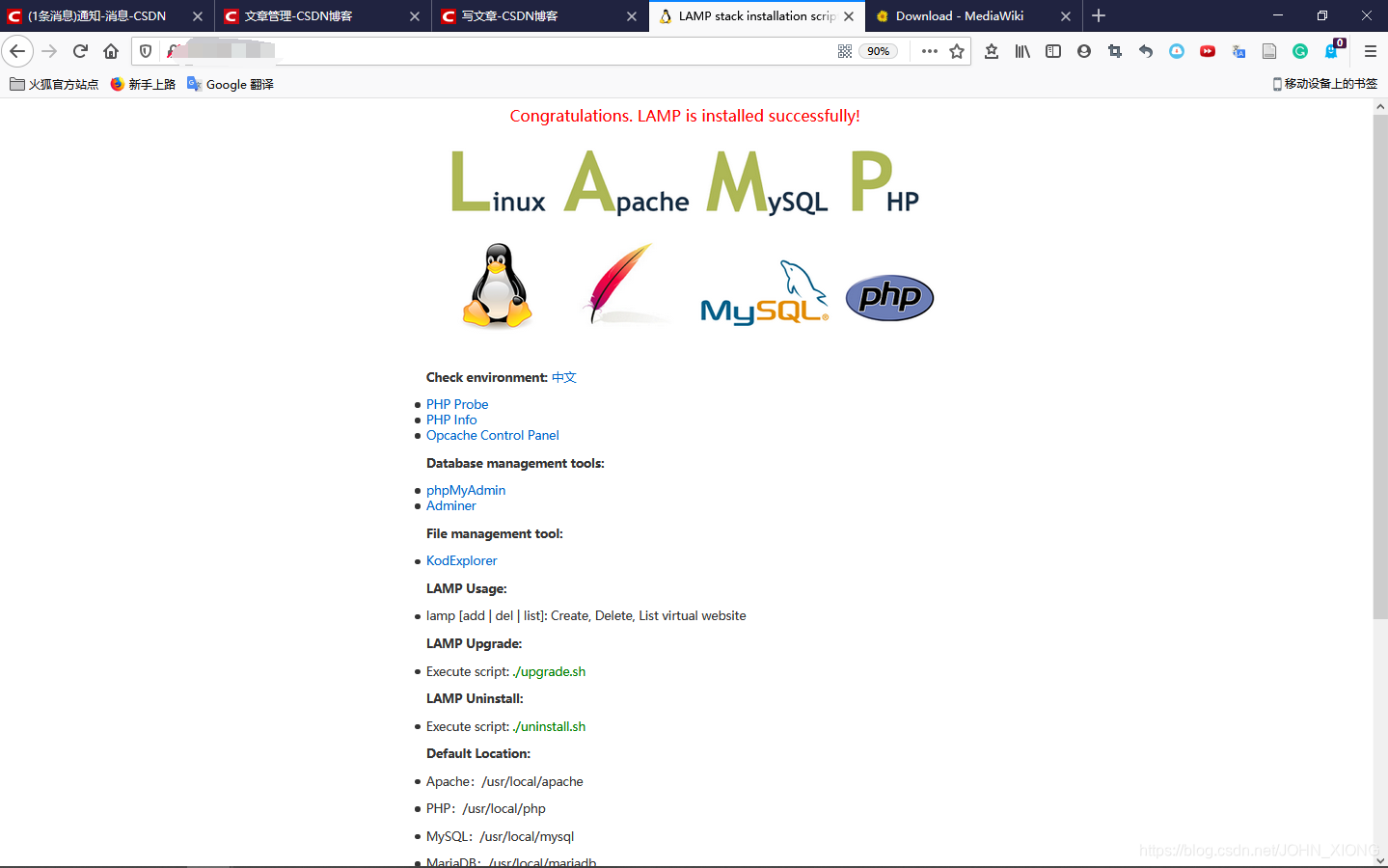 可以看到网页访问正常,说明我们的环境搭建好了
可以看到网页访问正常,说明我们的环境搭建好了

 进入根目录查看
进入根目录查看 

 可以看到网页已经放好了,下面就是进行配置了
可以看到网页已经放好了,下面就是进行配置了


 点击继续
点击继续  直接继续就好
直接继续就好 配置到这里就可以结束了,下面也有提示
配置到这里就可以结束了,下面也有提示  你可以选择继续配置,也可以结束,随意。我就直接跳转到安装。
你可以选择继续配置,也可以结束,随意。我就直接跳转到安装。  点击继续
点击继续  安装基本完成,根据提示将下载的文件放到相应的目录中
安装基本完成,根据提示将下载的文件放到相应的目录中  放好后,点击进入wiki就可以进入了
放好后,点击进入wiki就可以进入了  wiki首页
wiki首页 
 具体的使用,参考官方的资料慢慢摸索吧
具体的使用,参考官方的资料慢慢摸索吧